RSS 服务对比评测
一、引言
很难想象 RSS 会在年届二十之际重新获得这样的关注度。有赖 Facebook 的「衬托」,人们最近似乎重新发现了 RSS 这样一个古老技术的朴素之美。《连线》在上个月发文呼吁复兴 RSS 在网络上引起了一阵涟漪,此后,与之应和的文章不断浮现。
月初,我也写下了自己对于 RSS 前景的一些思考。文章收到的反馈有赞同也有反对,但大体上都对 RSS 表现出很高的兴趣。的确,要知道 RSS 到底适不适合自己,只有亲身尝试才能确定。
这就涉及到 RSS 服务的选择问题。虽然从原理上看,RSS 服务无非就是发挥一个「聚合器」(aggregator)的作用,帮用户抓取各个订阅源的更新;但各家服务之间的异质性其实很高,最终阅读体验也大相径庭。此外,目前绝大多数的 RSS 服务都是有收费选项的,要不要付费、付费给谁也是需要考虑的问题。为此,本文将挑选几家有代表性的 RSS 服务进行对比,分析各自优劣,希望能帮你做出最适合自己的选择。
二、评测对象的选择
目前,市面上能叫得出名字的 RSS 服务有十家以上,对其一一进行对比是不现实的。因此,我首先采用了如下门槛标准进行筛选,确定本文的评测对象:
- **定价策略:**尽管上来就谈钱未免显得庸俗,但对于 RSS 这样一个本身具有一定迁移心理门槛的工具,前置收费的模式很难说服新用户贸然尝试,因此我将选择范围限定为采用 freemium(免费加升级)模式的服务。
- **运营历史:**谁也不希望自己主力使用的服务成为下一个 Google Reader 和 Digg Reader,上线时间早、运行记录稳定的服务更值得信任。
- **客户端支持:**移动阅读是目前大多数人的主要阅读场景,因此 RSS 服务应当提供一个官方移动客户端,同时支持尽可能多的第三方客户端满足用户需求。
根据上述标准,我选出了 Feedly、Inoreader 和 NewsBlur 三个 RSS 服务作为本文的主要评测对象。这三者都采用免费加升级模式;其中的 Feedly 和 NewsBlur 都有近十年的运营历史,较年轻的 Inoreader 也稳定运行了五年;它们也都同时提供了针对 iOS 和 Android 平台的官方客户端,并且是各第三方客户端优先支持的对象。
下文中,我将从界面与交互、订阅与管理、其他功能与定价等角度考察这三个服务的具体表现。你可以从下表中直观看到简化的对比结果,并翻阅你关心的部分做针对性了解。
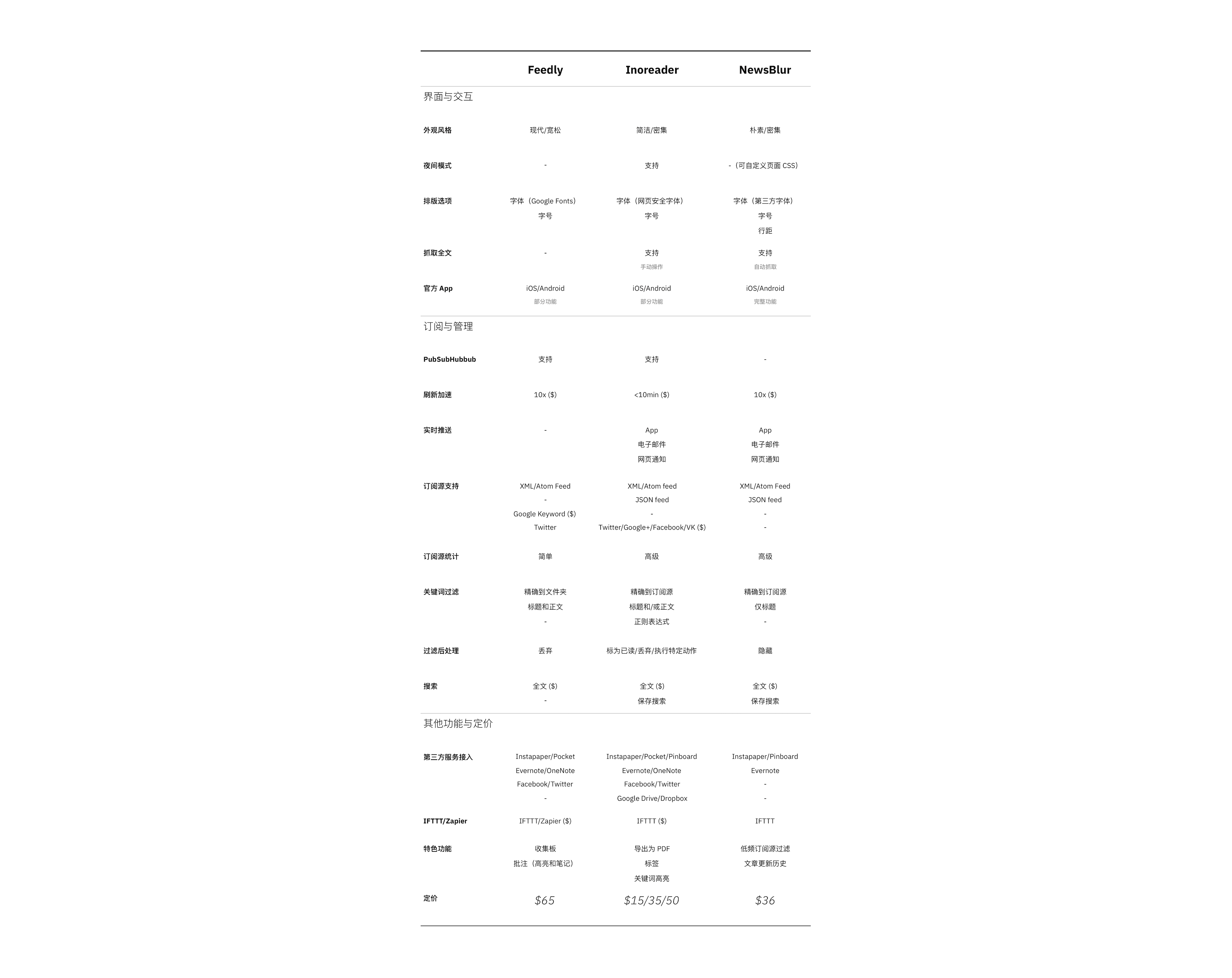
DISCLOSURE: 请注意在本文写作中,为完整测试各服务的功能,(a) Feedly 的高级功能是通过参与其 Team 版的试用获取的,未付费;(b) Inoreader 的高级功能是通过自行付费购买其 Professional 版获取的;(c) NewsBlur 的高级功能是与运营方联系、取得了后者免费提供的升级帐号而获取的。由于我日常使用自建的 RSS 服务,我不认为上述差异会对我评测中的判断产生影响,但为透明性考虑作披露如前。
三、界面与交互
3.1 外观风格
尽管 RSS 的用户以极客居多,他们对工具性的追求一般优先于设计性;但界面设计的水准很大程度上会影响资讯阅读的效率,因此某种意义上也是工具性的一部分。
三家服务中,Feedly 在界面设计上是最现代化的,配色舒适,动效和留白的合理使用给操作和阅读带来了不少愉悦感。Inoreader 的设计也很干净,但或许是定位使然,跟 Feedly 比起来就有些机械感,一些元素显得比较拥挤,长时间看下来可能会容易疲劳。而 NewsBlur 的界面可能就只能用「古拙」来形容了:元素排布虽然不能说凌乱,但总让人觉得有些喧闹,没有像 Feedly 那样留出视觉呼吸的空间,也不如 Inoreader 来得工整。配色方面,大量的高光渐变仿佛让人梦回拟物时代。
另外,很多用户关心的夜间模式(即黑底白字)配色,只有 Inoreader 提供了原生支持,且效果不错;另外两家则没有官方支持,只能通过加载 Stylish 上的第三方 CSS 来迂回实现。(NewsBlur 的设置页面中还允许加载任意自定义 CSS 或 JavaScript。)
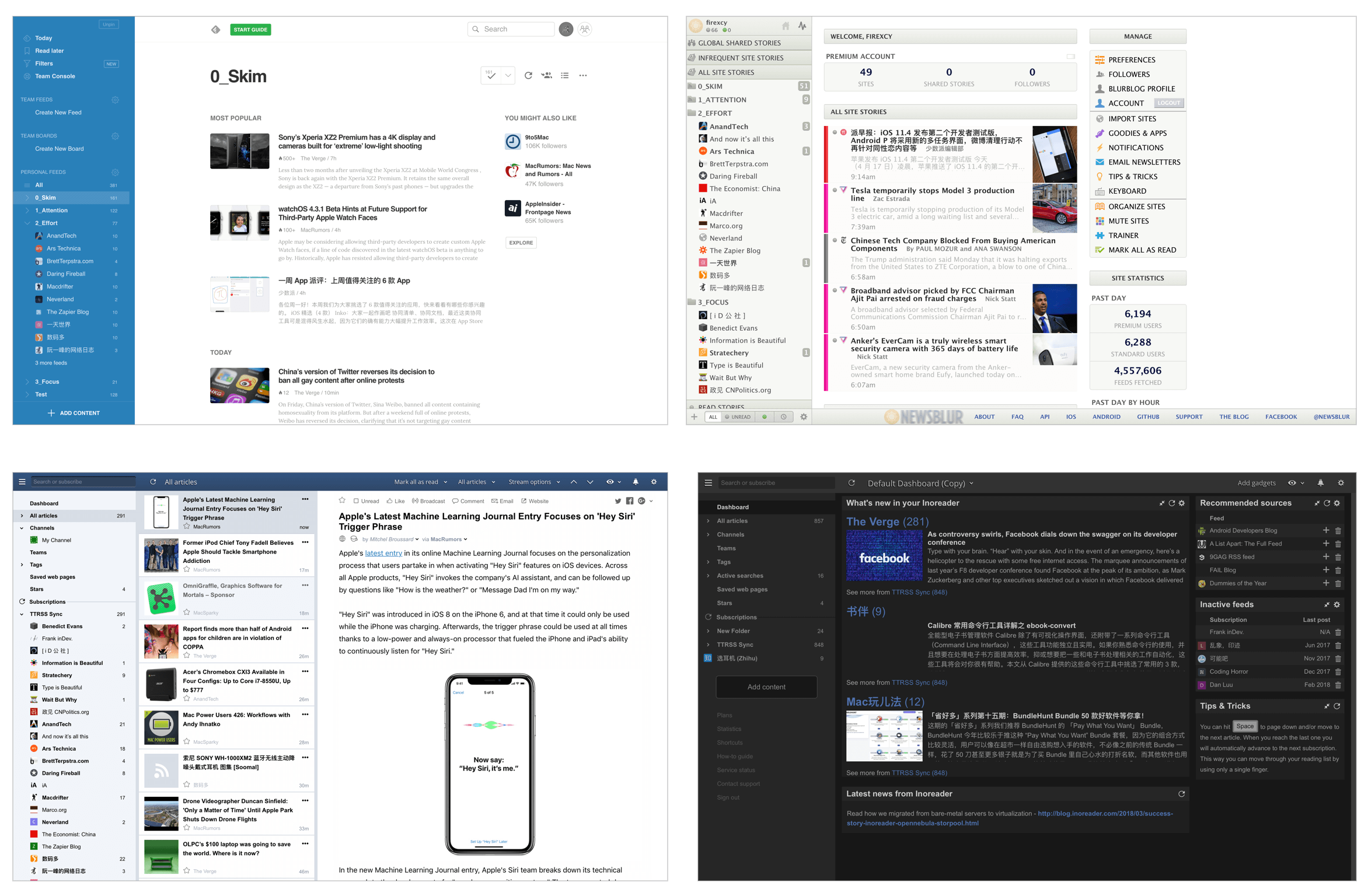
再看功能布局。宏观上看,三家服务的界面设计虽然风格各异,但也体现出很强的规律性:左侧 1/4 左右的空间是侧边栏,主要用于显示文件夹和订阅源的列表;右侧 3/4 左右的空间是主功能区,用于显示文章列表和正文内容。
而在主功能区的信息排布上,三者也都提供了基本一致的布局选项,包括综合显示缩略图、标题和文字等信息的杂志视图,只显示标题和发布时间的列表视图,将列表和正文分开显示的分栏视图,以及用网格形式排布文章的卡片视图等。这些布局方式是 RSS 阅读器经过多年发展后沉淀下来的,不同服务在设计中不会有过多发挥。
**小结:**三者在功能布局方面差异不大,但界面精致度则高下明显。如果看重阅读器的外观,那么最好在 Feedly 和 Inoreader 中选择。
3.2 正文阅读界面
我一向非常看重阅读工具对正文版式的处理。尽管与更显眼的标题、图标等比起来,正文似乎是界面中比较枯燥、技术含量比较低的元素;但这恰恰通常是用户视线停留时间最长的部分,如何处理这个细节,很能体现一个工具的风格和开发者对细节的态度。
Feedly 的阅读界面设计比较有特色,在默认的「杂志」布局下,正文阅读界面会从界面右侧滑出,堆叠在主界面上方,且其左侧有类似 Chrome 标签页的功能设计,可以方便地在同时打开的几篇文章中切换,比较巧妙。Feedly 没有在阅读界面提供排版选项,相关设置被放在 Settings > Appearance 中,且只有三种字体和四档字号可选。不过 Feedly 本身的排版效果做得不错,即便在自定义范围有限的情况下可读性也较高,唯一遗憾的是不能调整背景色。
Inoreader 和 NewsBlur 的阅读界面则比较传统,采取的是在当前界面直接展开的设计。但它们都比 Feedly 提供了更多排版选项,如行间距等。NewsBlur 还更进一步,提供了很多第三方字体,也是三者中唯一一个可以直接在阅读器中调节版式设置的;而 Inoreader 则只能在常见网页安全字体中选择,且调整版式需要转到设置页中操作。
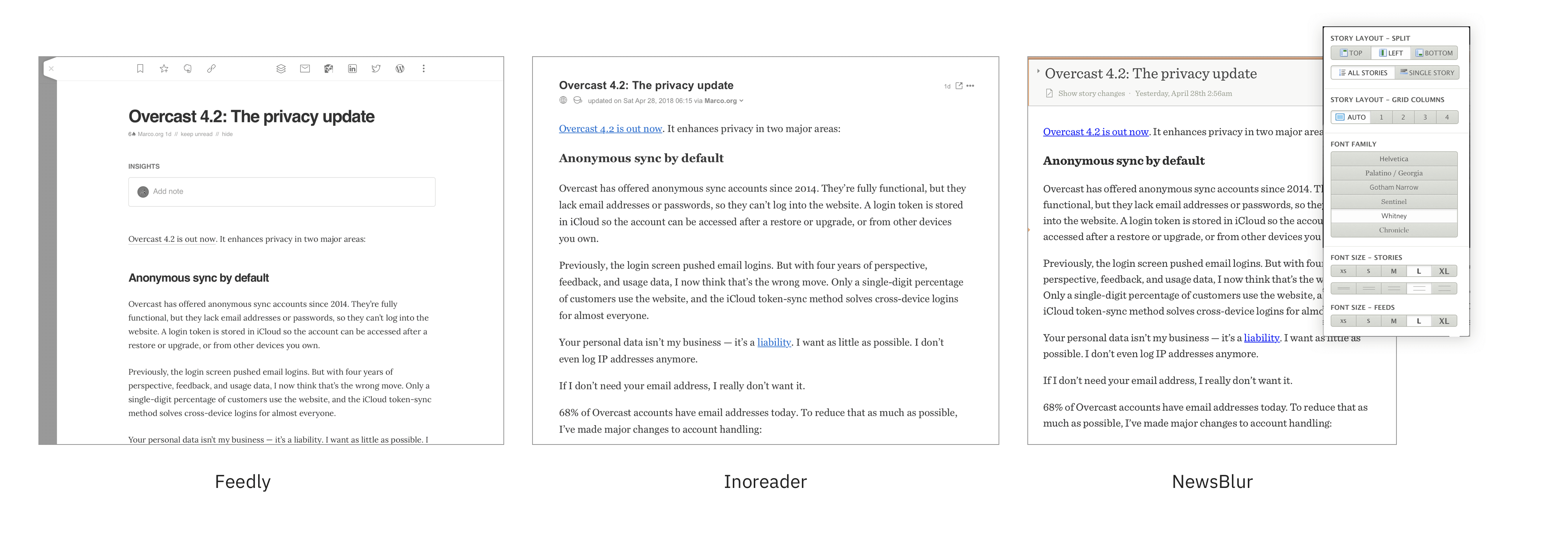
针对越来越多的 RSS 源只提供节选内容而非全文的问题,Inoreader 和 NewsBlur 整合了抓取全文的功能。只是 Inoreader 的解析器是自己维护的,而 NewsBlur 直接借用了现成的 Mercury API(很多 RSS 客户端使用的全文解析器),效果上则基本不分伯仲。在启动全文模式的交互上,Inoreader 需要用户手动去点每篇文章标题下面一个小至 16 像素见方的按钮(或快捷键 w),文章一多就显得麻烦;而 NewsBlur 只要点击一次「Text」按钮就能在切换文章时维持在全文模式,是更优的设计。Feedly 彻底没有提供这一重要功能,是比较大的缺失。
**小结:**默认设置下,Feedly 的正文排版最为舒适;但如果考虑功能性,NewsBlur 做的显然更为全面。
3.3 App 体验
RSS 服务的官方 app 有多大价值,是一个因人而异的判断。从个人角度来说,我几乎从不使用这些服务提供的 app,而常年通过 Reeder、Fiery Feeds 等第三方 app 来阅读 RSS,因此官方 app 的优劣对我的影响并不大。但不可否认,要成为优秀的 RSS 服务,拥有配套的 app 是不可或缺的,其作用在于 (a) 对该服务的功能特性提供最完整的支持,(b) 为无意投资第三方客户端的用户提供一个「基本款」,和 (c) 展现服务商的诚意和开发实力。下文的评测也将重点考察这些官方 app 在上述三个尺度上的表现如何(限于个人经验和评测条件,仅以 iOS 版本为例)。
从更新频率看,三家服务都不是非常勤快,去掉纯粹除虫和维护目的的版本,每年有意义的更新都不超过四五次——它们针对 iPhone X 的适配都是在 2018 年前后才完成的——表明其对 app 开发投入确实比较有限。
再看这些 app 各自的表现。Feedly 的 app 给我的第一印象是似乎非常想抹掉自己「RSS 阅读器」的帽子,默认布局更像是 Flipboard 这样的聚合阅读器——卡片式、突出图片的设计——而不是经典的文章列表;实际上,这个 app 在 App Store 中的副标题也正是「智能新闻阅读器」,而对 RSS 这个较为小众的概念只字未提。使用体验方面,Feedly app 总体是比较流畅的,也提供了字体设置、夜间模式这些自定义选项,可以满足基本的阅读需求。分享功能是这款 app 做的较好的部分,不仅可以直接对接多种第三方服务,而且可以自定义分享模版。
但 Feedly app 的缺点也是明显的。首先,它并不支持网页端的完整特性,特别是不支持设置过滤,订阅源管理的能力也很有限。其次,Feedly app 的界面虽然可称美观,但很多元素是用 web view 来实现的,换句话说是一种准「网页套壳」的做法。这样的好处是有利于保持不同平台在设计和体验上的统一,但其弊端则更大:容易出现渲染 bug、不支持 iOS 的拖拽等原生特性等。
再看 Inoreader,它的移动 app 在前不久刚迎来了一次大版本更新,一改之前照搬网页端布局的做法,变得更有设计感,这种诚意是值得肯定的。但或许是未能来得及仔细打磨,新版 Inoreader app 在很多细节上做的并不完善。例如,其虽然支持 iPad 布局,但基本是对 iPhone 版的简单放大,横屏下的文字会直接延伸到视图边缘,可读性较差。再者,Inoreader 的阅读界面也是基于 web view 的,同样有与 Feedly 类似的那些问题,其内置的几个字体文件也不完整,在显示粗体和斜体时比较怪异。
此外,或许是为了让 app 更加友好,Inoreader app 改版后放弃了很多高级选项,跟 Feedly 一样无法设置过滤规则、细致管理订阅,似乎是与该服务的「硬核」风格相左。从新版 Inoreader app 上线后在两大平台商店收到的评价看,确实不是所有的用户都对这种「以功能换美观」的进路买账。好在,Inoreader 的 web 版是 RSS 服务中少见支持响应式设计的,即使在 iPhone 的有限屏幕空间上显示得也相当好,一定程度上弥补了 app 功能的不足。
最后是 NewsBlur。与前面两个服务的官方 app 不同,NewsBlur 的移动客户端保持了和网页端几乎完全相同的视觉样式和功能完整度,并且难能可贵的是,这种一致性是完全建立在使用 iOS 原生框架的基础上的,没有通过任何形式的网页套壳来节约开发成本。于是,NewsBlur 的客户端对于 iPad 布局和拖拽等特性的支持是最完善的;过滤功能(即 NewsBlur 语汇下的「智能训练」)和订阅统计/管理也被完整移植;它也是三家的移动端中抓取文章全文最方便的(Feedly 不支持,Inoreader 需要每篇文章下拉一次);从这个角度,NewsBlur 的用户几乎可以不用投资第三方 RSS 阅读器。
当然,既然 NewsBlur app 完整继承了网页端的外观和功能,它也就自然继承了网页端的……粗糙。我很难批评 NewsBlur 的 UI 设计是「丑陋」的;但与前面两款相比起来,其外观确实不像一个年代的作品,更遑论与更注重阅读体验的优秀第三方 app 相比了。因此,即便我非常赞许 NewsBlur 客户端的强大功能,也只是把它收在文件夹里作为一个偶尔用到的备胎,而继续依赖 Fiery Feeds 做主力阅读之用。
**小结:**三家 RSS 服务的官方 app 都是「可用」的,如果没有很苛刻的要求,拿这些免费附送的 app 和对应服务搭配使用并没有什么大问题。但如果你习惯了 Reeder、Unread 的精致,恐怕面对这些官方版就会有种曾经沧海的不适应感。因此,推荐的做法仍然是投资一款中意的第三方客户端,同时结合服务本身的 web 端实现前者不支持的管理功能。
四、订阅与管理
4.1 订阅源更新速度
作为一种信息获取工具,时效性是 RSS 不可忽视的属性,更新频率之于 RSS 就好比主频之于 CPU、fps 之于游戏跑分一样。但正如主频和 fps 的提升并不总是能带来用户可感的变化,RSS 服务的更新速度也不能与其优劣划等号。但在对那做出对比评判之前,让我们先稍微偏题、讨论一个看似很简单的问题:「RSS 阅读器如何获取更新?」
要获取某个订阅源的文章更新,最基础而朴素的方法就是定期访问其 RSS 地址,检查对应的 XML 文件有无变化。但这种方法有两个弊端:一是规模化成本高。要实现尽可能即时的内容同步,唯一的方法就是缩短刷新间隔。但在要检查的订阅源数量足够多的时候,这种做法就会给服务器带来巨大的压力。为了降低压力,RSS 服务一般都会采取某种缓存机制,将获取到的热门订阅源的内容在服务器上保存一份副本。这样,如果其他用户请求同一个订阅源的内容,服务器就可以直接提供这份副本,而无须再次访问订阅源本身。
但这就引发了第二个问题:更新不及时。如今的网站在发布文章后常常会对其内容进行修订或更新,但如果 RSS 服务采用了缓存机制,就倾向于不再刷新(或以很低的频率刷新),导致用户看到的内容很可能是与文章实时状态不同的过时版本。
上述两个问题的本质是相同的,即服务器的有限资源与手动刷新订阅源的固定成本之间的矛盾。对曾经的 Google Reader 而言,这个矛盾并不那么明显。因为,Google Reader 的背后是全球最大的搜索引擎,索引网页就是它的主业。换句话说,高频刷新订阅源内容对于 Google Reader 来说几乎不构成额外的成本——那些页面的内容很可能已经被 Google 的爬虫索引过了。但对于当下这些靠小团队甚至个人运营的 RSS 服务来说,它们就没有这么奢侈的资源了,这也是为什么如今提高刷新速度都被作为高级功能,付费才能享用。
但 Google Reader 还留下了另一份遗产——PubSubHubbub 协议。在 PubSubHubbub 协议下,每当内容发布者(Publisher)发布新的内容时,都会主动通知一个被称为 Hub 的第三方服务器,Hub 随即通过发送 HTTP POST 请求的方式,将更新情况和文章内容「推送」给曾经向其订阅过该内容源的订户(Subscriber),从而真正实现了「即时」更新。
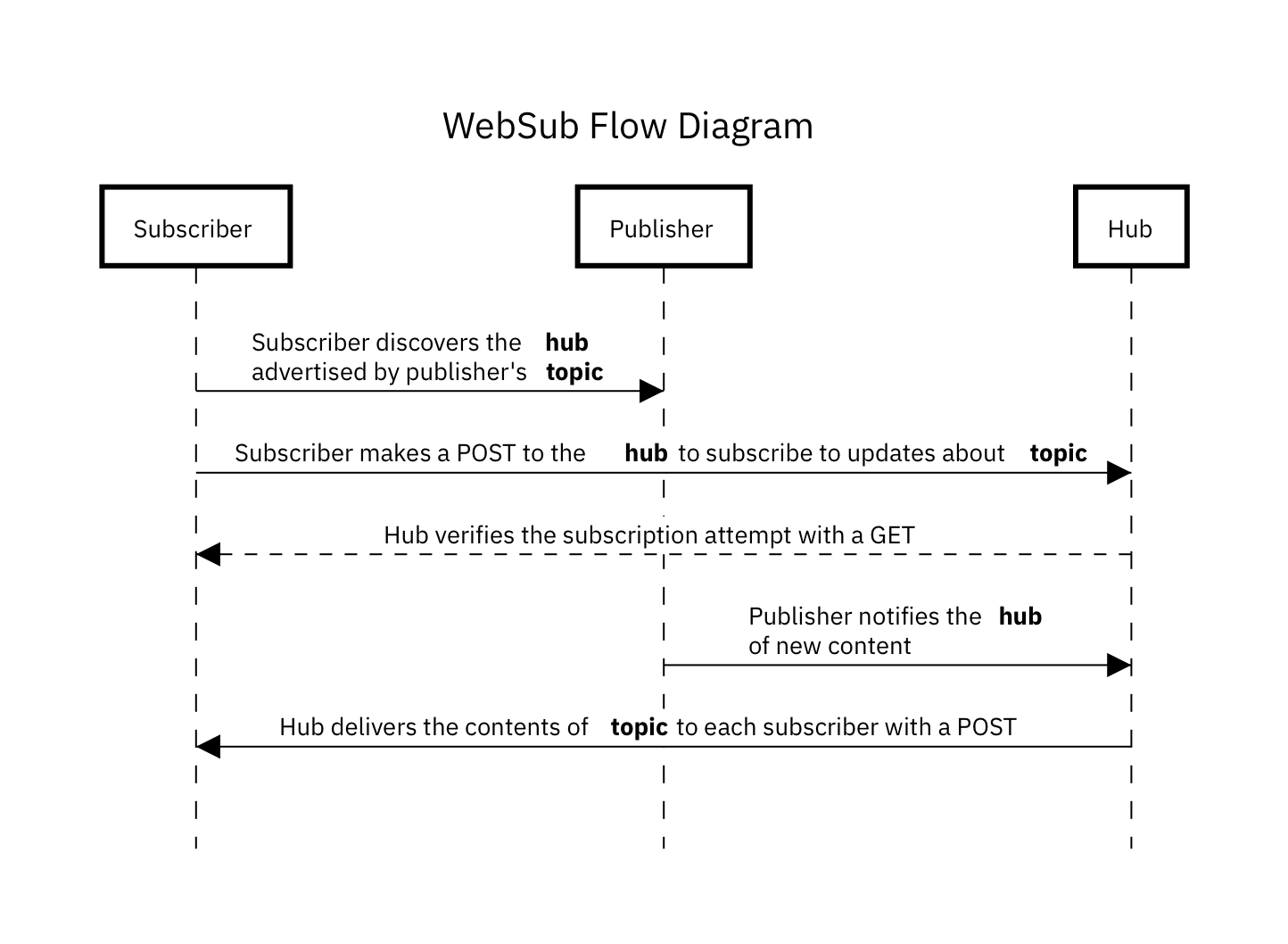
实践中,RSS 服务往往扮演着上述三方关系中的订户角色,从而不再需要为了及时获取内容反复刷新订阅源,而只要等着 Hub 传来内容源主动通知的更新,「坐享其成」就行了。这大大降低了成本,也彻底消除了更新不及时的问题。至于这一协议中的枢纽——Hub 服务器,Google 则在当年自己搭建了一个,而且至今还在运营;另外,一家名叫 Superfeedr 的公司也公开提供 Hub 服务。
回到评测上来。本文对比的三个服务中,Feedly 和 Inoreader 都采用了 Superfeedr 提供的 PubSubHubbub 服务。在 Inoreader 的订阅管理页面上,你可以观察到一些热门订阅源默认已经处于「加速」状态,这时再点击加速按钮,会被告知得益于 PubSubHubbub 协议,该订阅源本身就能实时更新。NewsBlur 则没有部署这一协议,因此该服务理论上完全是依靠服务器手动抓取来实现更新的。
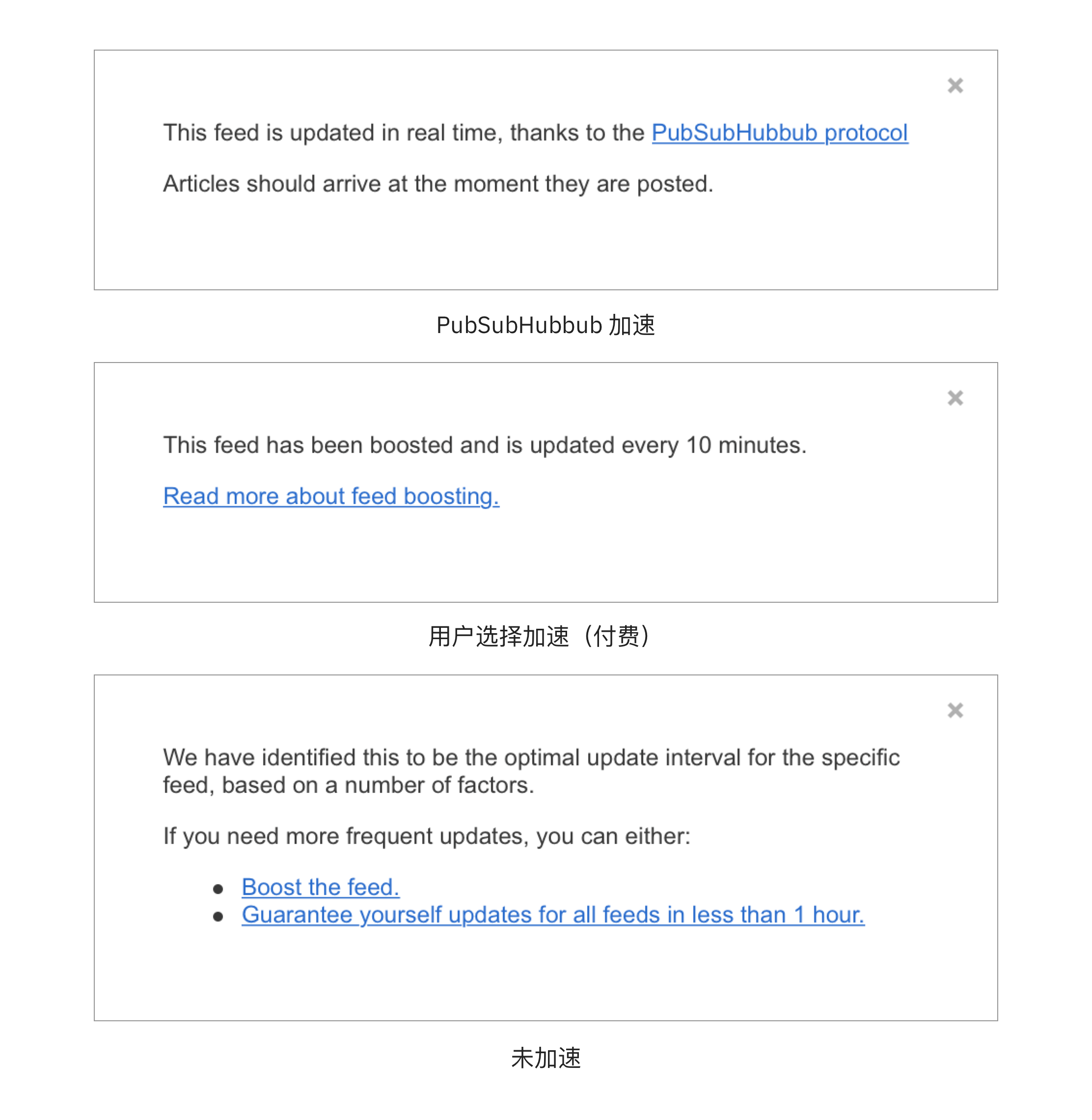
**不过,实际体验上的差别并没有理论上的那么明显。**有「黑科技」加成的 Feedly 和 Inoreader 固然更快,但 NewsBlur 也在策略上做了优化,不仅会优先高频刷新那些订户较多的源,而且似乎会主动索引热门文章内文链接所指向的页面,很大程度上弥补了其理论上的劣势。至于那些更新不频繁、较为冷门的源,且不说大多数本就不支持 PubSubHubbub,订阅者恐怕也不会关心它们是早一分钟还是晚一分钟发文章。
另外,虽然各服务都将加快刷新作为付费版的卖点之一(Feedly 和 NewsBlur 都宣称付费版的更新快十倍,Inoreader 则是保证间隔最大不超过 60 分钟),但以 Inoreader 为例,即使不进行加速,大多数源的刷新间隔也在一小时以内,远远低于一般人翻看 RSS 的时间间隔。此外,不要忘了订阅源的刷新是可以「搭便车」的,只要同一服务的任何一个用户加速了某个订阅源,那么所有其他用户也就顺带享受了同样的加速。
**小结:**三家服务的订阅源更新速度都是堪用的,读者无须过多担心这方面的延宕。
4.2 实时推送
与订阅源更新速度密切相关的一项功能是实时推送。三家服务中,除 Feedly 没有提供这一功能之外(但是可以通过其与 IFTTT 的整合迂回实现),Inoreader 和 NewsBlur 都提供了原生支持,并且都可以通过移动端 app、电子邮件或桌面端网页通知等形式实现通知。具体操作步骤上,Inoreader 需要通过建立规则的方式来实现,可定制性强但比较麻烦;而 NewsBlur 可以直接在订阅源的右键菜单中打开通知,更为便捷。

需要注意的是,所谓的「实时」只是相对的,通知的发送不可能快过 RSS 服务抓取到订阅源更新的时间,而我们已经知道后者往往存在不可避免的时间差。因此,实时推送功能的作用只是提醒我们不要错过关心的内容;要真正做到分钟级的先知先觉,当今媒体生态下恐怕还是直接瞄准社交网络更为靠谱。
4.3 订阅源管理
RSS 阅读是以订阅内容源为基础的,因此订阅源的管理能力在阅读器的使用体验中地位非常重要。一套好的管理工具不仅能帮助用户便捷地添加新的源,而且应能让用户高效地分类、归组,并且提供更新频率等统计功能。唯其如此,在积累了几十上百个订阅源的情况下,用户才能在扑面而来的文章中分出轻重缓急,作出有效取舍,避免信息过载。据此,完善的订阅管理功能应当满足如下条件:(a) 便捷的导入和添加订阅源功能,(b) 分组和批量操作功能,和 (c) 订阅源数据统计功能。
先看 Feedly 的表现。首先要指出的是,Feedly 对 RSS 一些基本概念的称呼有所变更,通常意义上的订阅源(feed)在这里被称为 source,而其他阅读器中的文件夹(folder)在这里反而被称作 feed,不知是出于什么考虑;为一致性起见,本文中仍以通用名称称呼之。
Feedly 的添加订阅功能非常便捷,主界面左下角就是显眼的 「Add Content」(添加内容)按钮,其中除了可以添加新闻、博客,还可以关注特定的 Google 关键词、Twitter 用户,或导入 OPML。寻找订阅源地址一直是 RSS 使用中的一个难题,而得益于 Feedly 庞大的用户群,它的数据库中积累了大量现成的源,并且根据话题、语种进行了详细的归类,添加时只需在搜索框中输入站点名称甚至分类(如 #tech、#wellness 等标签),就有很大几率可以直接订阅,几乎将门槛降低到了与很多新闻聚合服务和社交网络一个水平。
在订阅源的分组管理上,Feedly 支持按照活跃度和阅读频次排序,并且会明确指出那些超过三个月没有更新的源。然而,可能是过多地考虑了界面的美观性,Feedly 管理界面显得过于松散,在批量操作时需要大量的鼠标移动和滚轮翻页,效率不高;而在旧版中,订阅源分组显示在不同框中、可以直接拖拽调整分类和排序,新版相比起来似乎是一种退步。另外,免费版的 Feedly 最多支持创建三个分组(文件夹),对该功能需求较强的用户应当在选用该服务之前考虑是否够用。
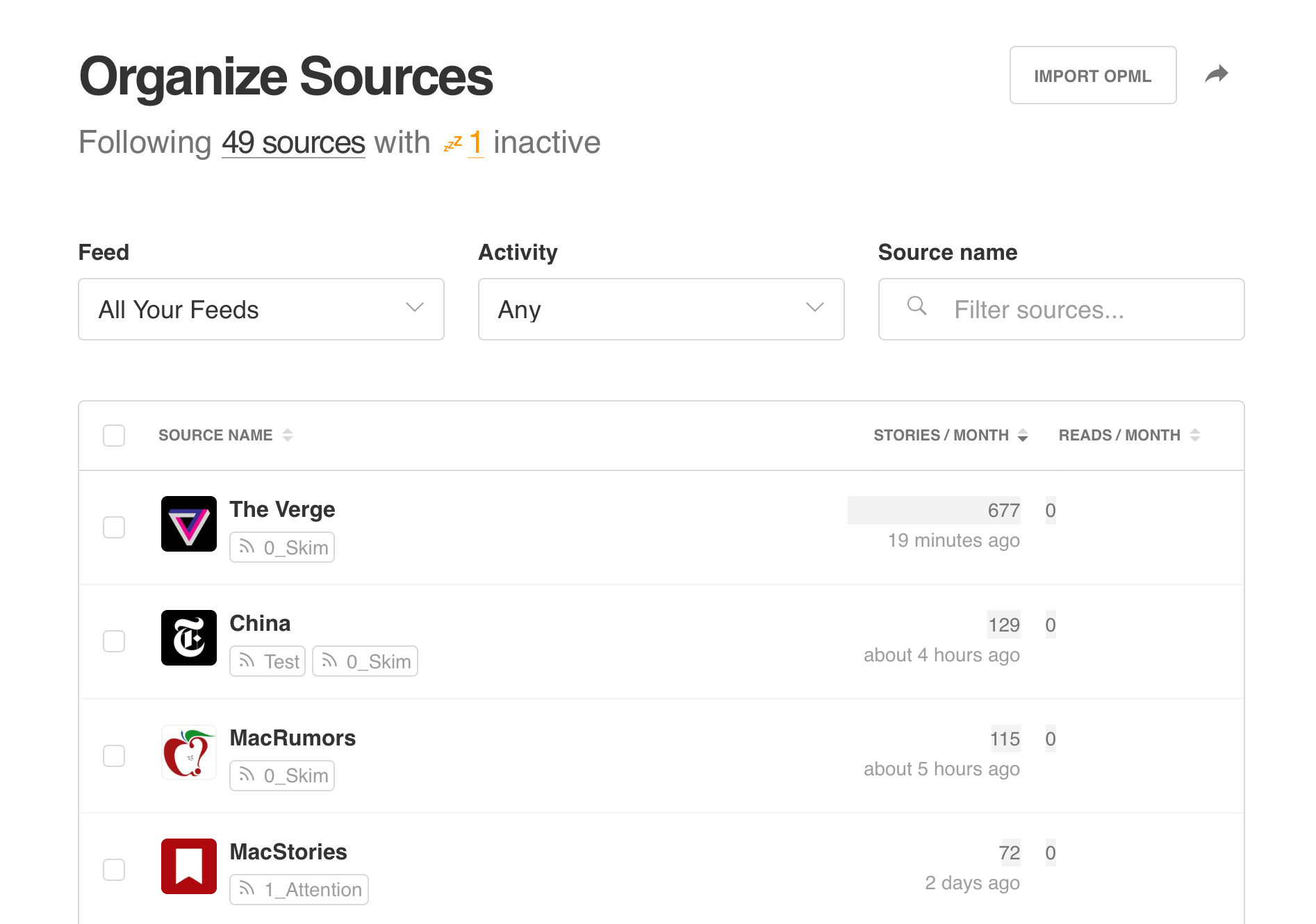
Inoreader 的添加订阅同样非常便捷,界面左上方常驻的搜索框兼任了搜索和添加订阅源的功能,可以直接在其中搜索站点名称或粘贴 feed 链接。与 Feedly 类似,Inoreader 的数据库中也收录了很多既有的 RSS 地址,但在完整性上与前者相比还是略输一筹。但 Inoreader 的优势在于会根据用户反馈对特定网站做优化。例如,在发现很多用户有订阅知乎专栏的需求后,Inoreader 实现了通过调用知乎 API 抓取更新,只要将知乎专栏地址填入搜索框就可以直接订阅。此外,对于 OPML 文件,Inoreader 不仅支持直接导入,甚至可以订阅 OPML 地址并定期检查其更新。
而到了管理界面上,Inoreader 则再次充分体现了自己硬核的一面:每个订阅源的右侧都密密麻麻排列着近十个不同选项,可以对该站点进行加快抓取频率、设置过滤规则、修改所属文件夹等操作;点击订阅源名称可以唤出一个详尽的统计界面,几乎包含了各种可能维度的数据。此外,主界面侧边栏中也设置了一个「统计」入口,点击后可以看到针对你所有订阅的统计信息。当然,如此密集的功能排布在美观性和操作便捷度上必然是有所妥协的;我至今都很难记清这些功能的入口分别在什么地方。
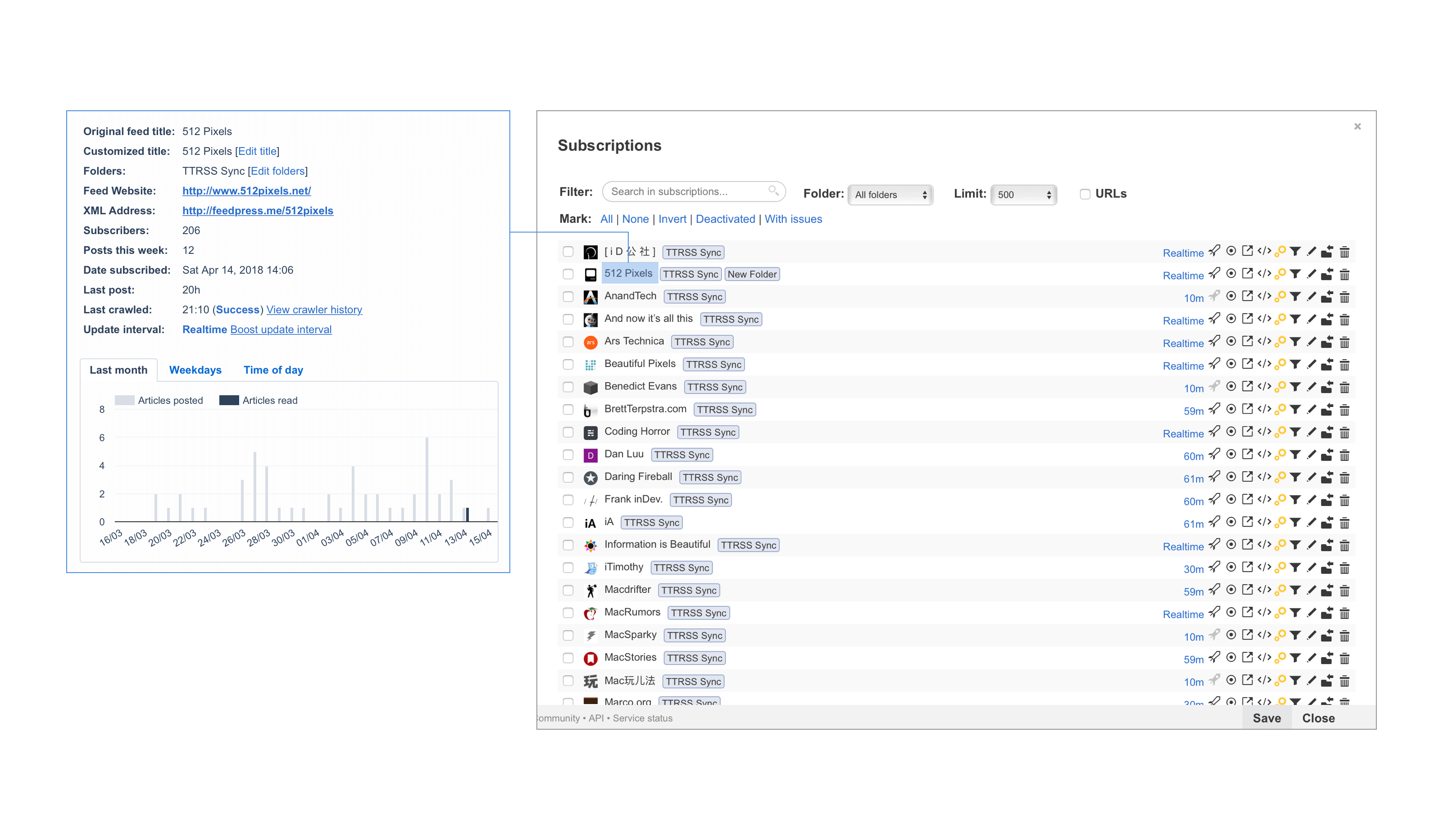
NewsBlur 的添加订阅入口是左下角一个小小的加号,点击后弹出的输入框也同时支持搜索和直接贴入 URL,但不像前两个服务那样有单独的目录页来「探索」新订阅源,是一种比较纯粹的设计。其订阅管理能力介于 Feedly 和 Inoreader 之间,也具有按照活跃度和阅读频次等尺度排序、批量操作等功能。值得一提的是,NewsBlur 的文件夹是三者中唯一支持层叠(即子文件夹)的,可以满足一些用户细化分类的需求。此外,NewsBlur 针对单个订阅源的统计页面不仅提供基本的更新数据,而且还与其特色的智能训练功能结合,以全体用户所做评价从高到低为序,展示该站点文章常见的标签、作者和标题关键字。
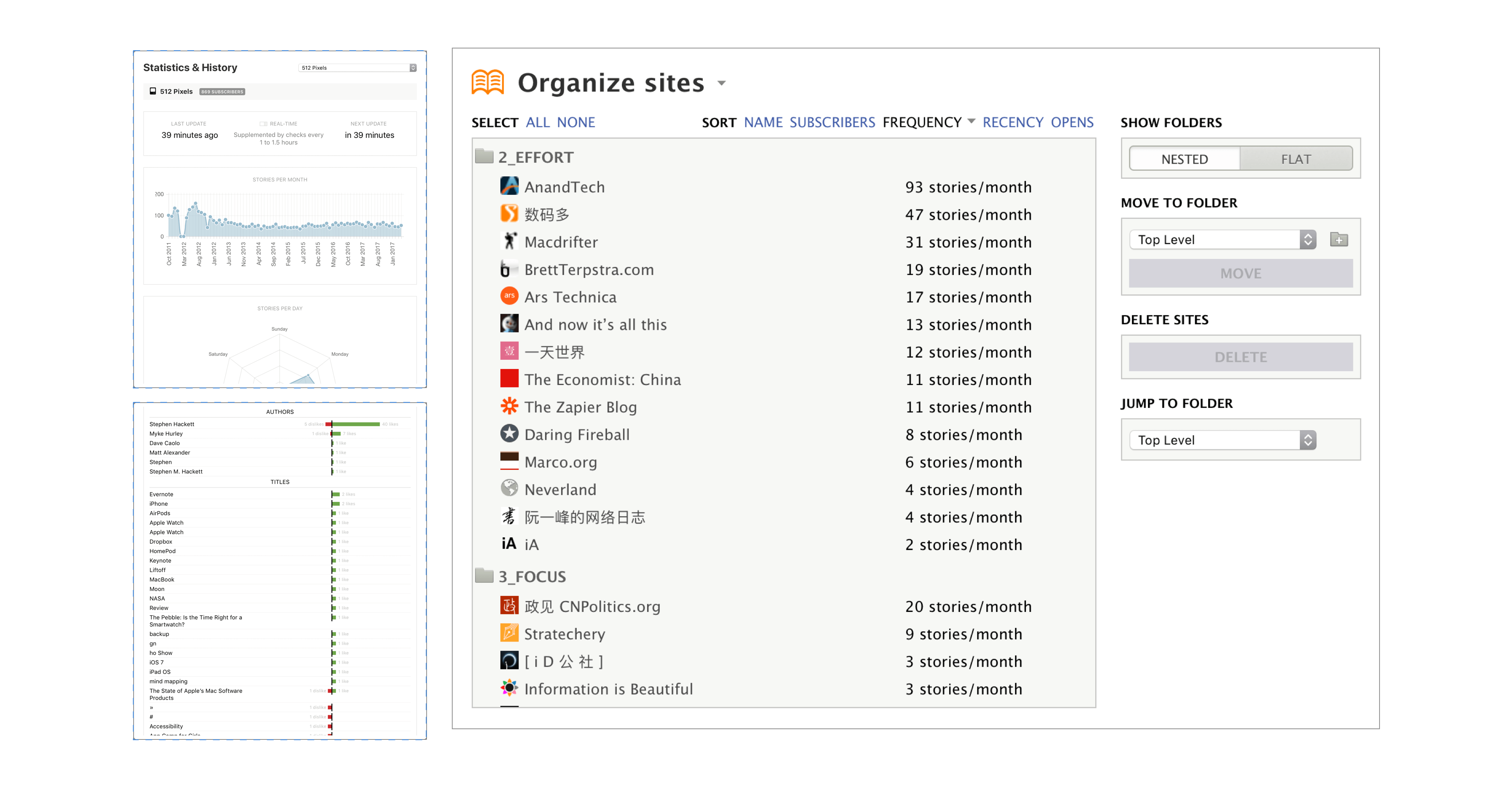
**小结:**尽管 Inoreader 的管理功能毫无疑问是最为强大的,但 NewsBlur 在功能性和易用性之间达到了更好的平衡。
4.4 过滤与搜索
过滤和搜索可谓是 RSS 服务诸功能中的高峰。对于日常用户,可以用过滤去除无用的广告信息和不感兴趣的内容,减少阅读负担和精力分散;而深度用户则更可以通过这两个功能锁定特定话题,便利研究和写作。
Feedly 支持过滤的时间并不算长,但功能实现上比较完善。它的过滤机制是基于关键词的,其创建有两种方式,可以在侧边栏的 Filters 入口中新建,也可以在文章中选中关键词后点击右键创建。多个关键词之间可以用简单的逻辑运算符(AND 和 OR)组合,也可以用 author: 和 title: 来对过滤特定作者或标题。
Feedly 的过滤功能还有两个值得称赞的细节。一是支持设定过滤规则的有效期,这非常适合过滤那些短期内的爆发性话题,避免被重复内容持续「泛洪」。二是支持过滤结果的实时预览,这对于调试匹配规则非常实用。
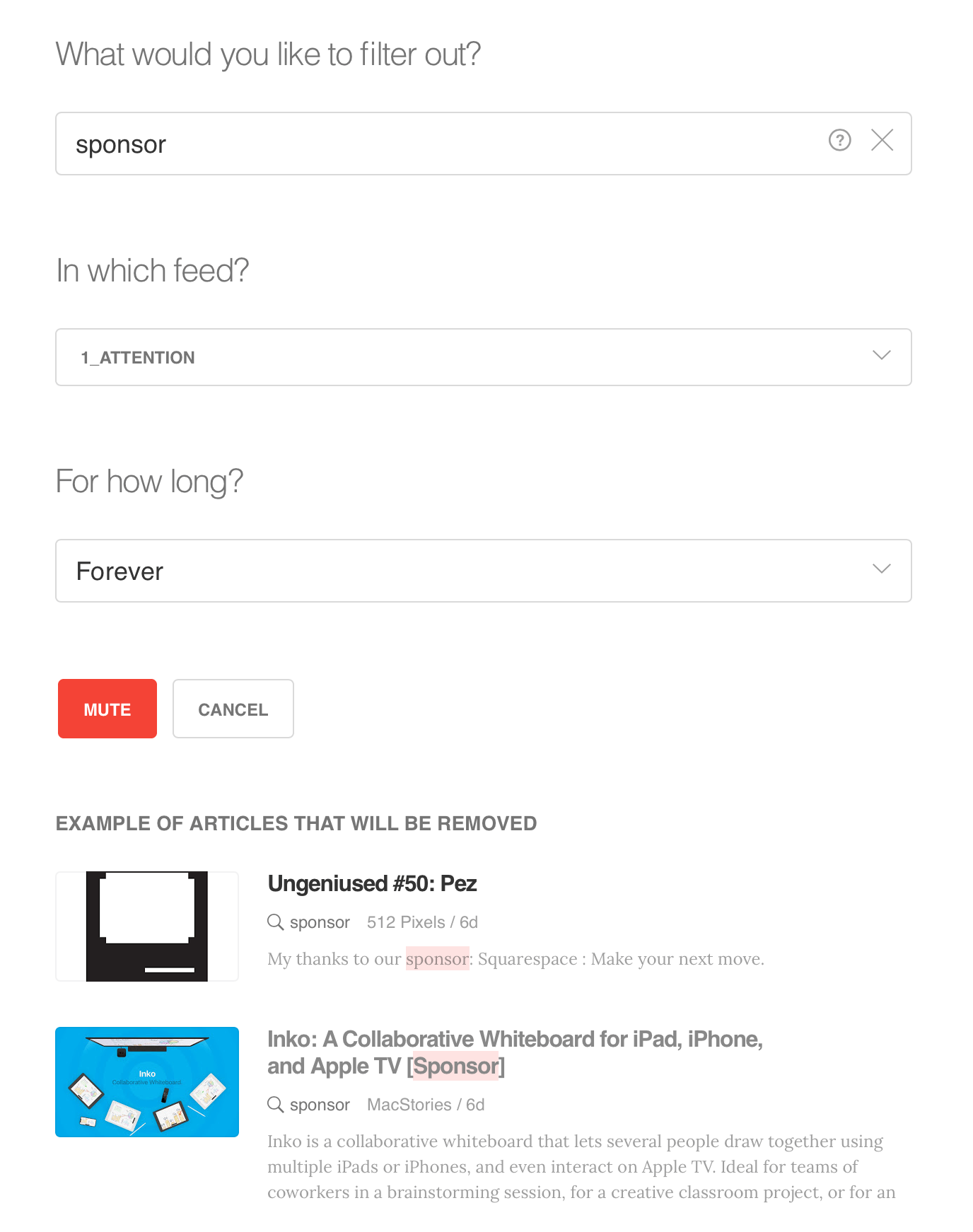
但 Feedly 过滤器的重大缺陷在于,它只能被应用在所有文章或指定文件夹上,而不能过滤特定的订阅源,这严重削弱了过滤功能的灵活性。例如,我想过滤掉某一科技媒体中所有涉及「汽车」的文章,在 Feedly 的体系中,我要么付出误杀所有其他媒体报道「汽车」的文章的代价,要么避免把它们放在同一个分类下。显然,无论哪种都是极不方便的妥协。(经咨询,Feedly 在官方 Twitter 回复中表示将会在今后支持订阅源级的过滤。)
再看 Inoreader,它的过滤功能(在该服务中被称为「规则/rules」)完全是碾压级别的。首先,规则的筛查范围可以是所有文章、特定文件夹或特定订阅源;筛查对象可以是文章的标题和/或内容,网址,以至是否包含图片、视频等附件,并且支持在文本匹配中使用正则表达式;同一过滤规则中可以设定多个条件,这些条件相互之间可以是「和」与「或」的关系;对于被筛出的文章,除了将其自动标为已读,还可以发送推送通知,打上星标、标签,或传送到特定第三方服务。规则的调试功能也很完善,在设置规则时或制定规则后,都可以实时看到该过滤条件的过滤结果和匹配率,方便随时进行调整。
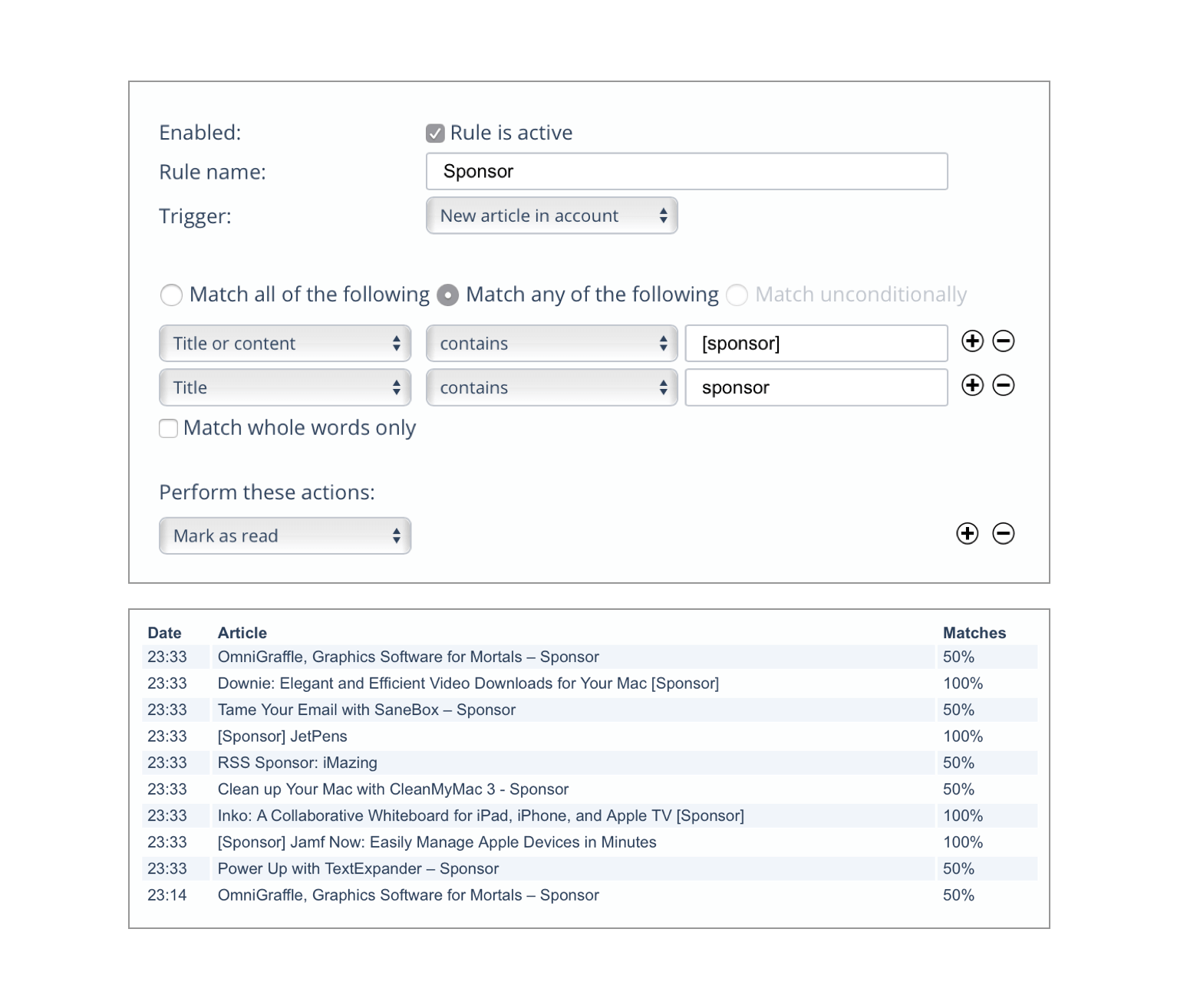
稍显混淆的是,除了规则系统,Inoreader 还提供另外一种过滤机制,即针对单个订阅源的过滤订阅源(filter feed)功能,其支持的匹配规则与规则系统是完全一致的,唯一的不同在于过滤后的动作比较单一,符合(黑名单模式)/不符合(白名单模式)匹配规则的文章会被直接丢弃。
NewsBlur 的过滤机制是最特别的,自创了一种称为**「Intelligent Trainer」(智能训练)**的系统。在任意订阅源上点击右键选择「Intelligent Trainer」,NewsBlur 就会列出该订阅源中文章的所有作者(author)和标签(tag),它们是从原文网页内嵌的元信息(metadata)中提取的。你也可以从任意一篇文章上进入 Intelligent Trainer,从而看到该文章的作者和标签,并可以选择该文章标题中的特定关键词作为「训练」对象。
对于任何一个作者、标签或关键词,你都可以将其标为「喜欢」或「讨厌」。如果上述某一元素被标为「喜欢」,此后同一源中具有相同特征的文章将被认为是值得「关注」的,并聚合在单独的「Focus」模式中。相反,如果一个元素被标为「讨厌」,此后的类似文章将会被隐藏起来,但也不像在其他服务中那样会被标为已读或彻底无视,而是可以点击工具栏中的按钮查看并统一处理。
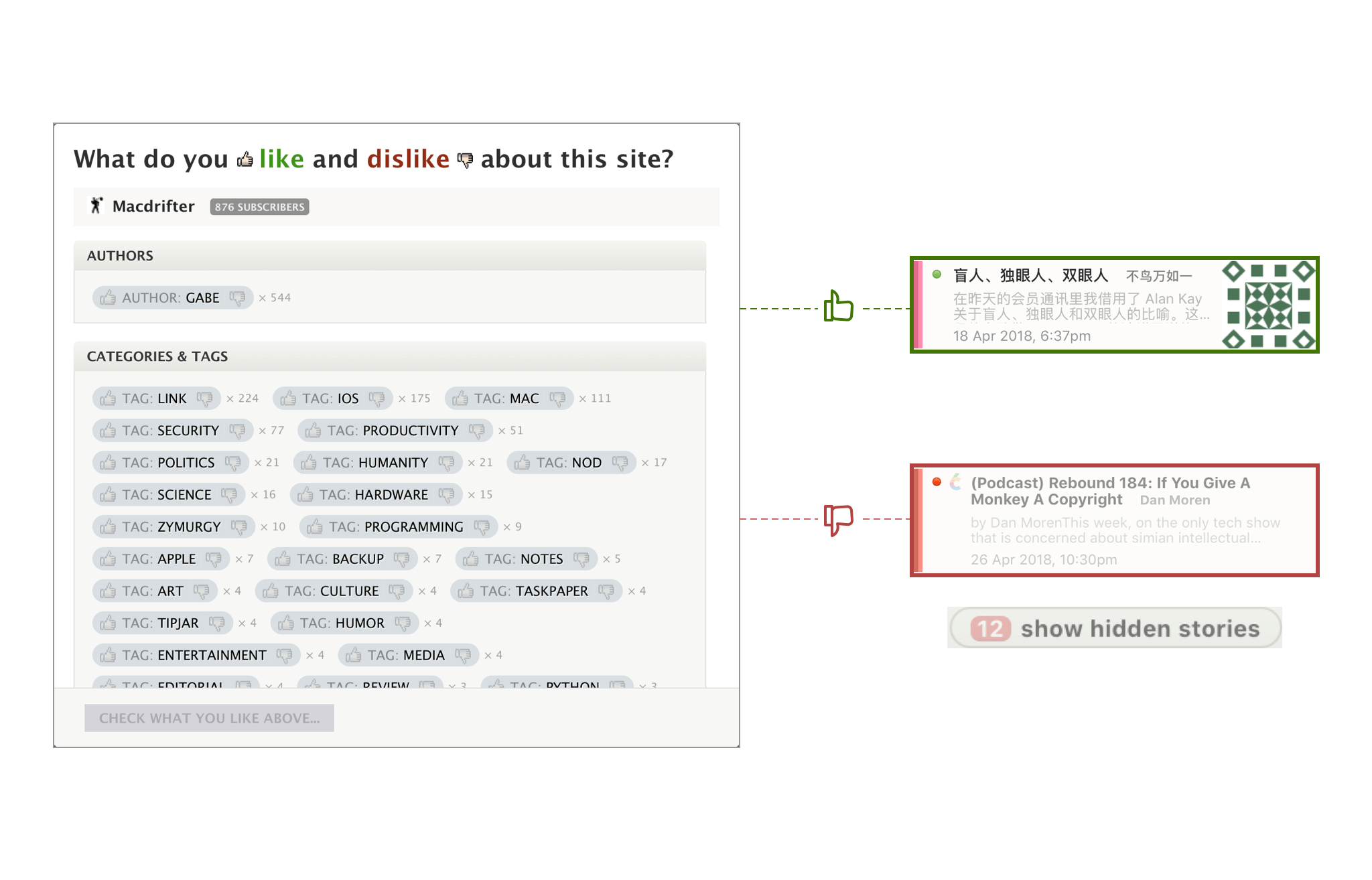
搜索能力方面,本文评测的三家服务均在界面上设置了显眼的搜索入口,且支持全文搜索(需要付费)。Feedly 的搜索功能很强大,支持搜索语法和按照时间、范围等尺度排序,但无法保存下来随时调用。NewsBlur 则可以将搜索关键词保存下来,并钉在侧边栏上;但是其搜索能力相对简陋,不支持逻辑算符,也不支持时间远近等筛选尺度。Inoreader 结合了前两者的优点,不仅可以用高级语法和筛选选项精确搜索结果,而且可以将其保存在订阅列表中随时查阅(被称为「动态搜索」Active Search,注意免费账户仅能保存一条动态搜索);保存后的动态搜索甚至可以导出为 RSS feed。
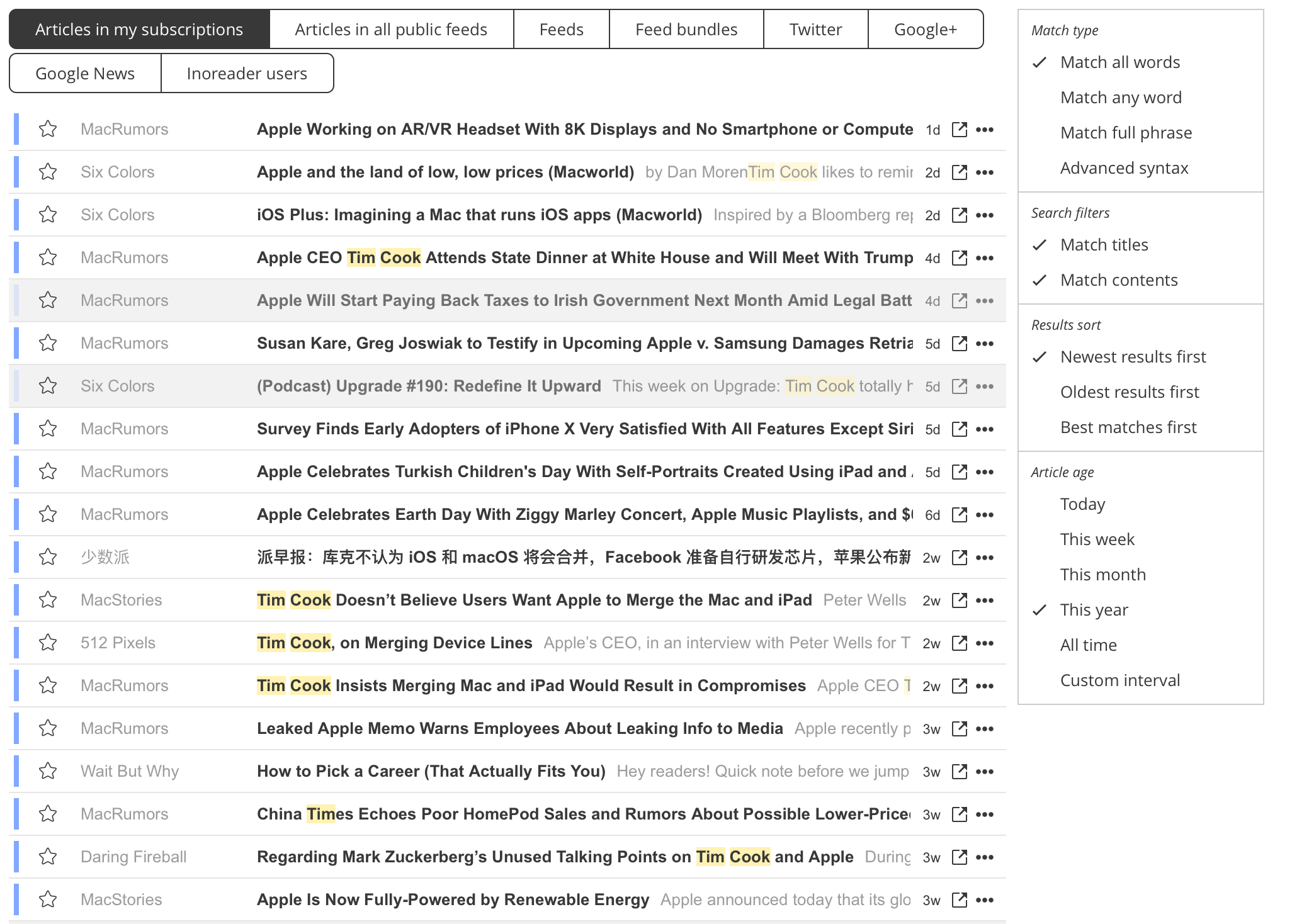
**小结:**三个服务中,Inoreader 的过滤和搜索功能显然是最强大的,其功能的全面程度已经超越了「过滤」的范畴,而更适合用「自动化」来描述。如果硬要挑毛病的话,可能就是对入门用户显得不太友好。NewsBlur 的训练机制非常像是一个「低配版」的算法推荐机制(「低」配指判断内容相关度的维度低),胜在操作友好、易于理解,缺点则显然是远没有 Inoreader 那么灵活(例如不能针对文章内文进行过滤)。至于 Feedly,其功能本身并不落后,也很有潜力,但只能细化到文件夹层面的限制,则直接将整个过滤功能变得鸡肋。
五、其他功能与定价策略
5.1 第三方服务整合
任何一个优秀的工具都不会是一座孤岛。特别是对于 RSS 这样用来处理大量信息的工具,其价值更是要通过与其他工具的对接才能体现出来。
Feedly 的分享功能比较全面,阅读界面就有明显的分享按钮,诸如稍后读(Instapaper/Pocket)、笔记(Evernote/OneNote)、社交网站(Facebook/Twitter)等类型的服务均有支持,但并没有任何国内的常用服务,虽然可以理解,但多少是个遗憾。相比之下,Inoreader 不仅支持了国内微博(甚至还有快被遗忘的饭否),而且还支持 Pinboard、Bitly 等实用工具,比较方便。NewsBlur 的分享功能则不太突出,被折叠在了文章标题的右键菜单里,可选项也只有邮件、Evernote、Instapaper 和 Pinboard 等少数几个。
自动化方面,三个服务均支持与 IFTTT 的对接,其中 Feedly 还支持更灵活的 Zapier。但是,Feedly 的自动化支持是付费账户的独有功能,而且支持的触发条件普遍不太实用,主要是服务于其近期主推的团队协作功能,对于大多数日常用户来说作用有限。NewsBlur 相比之下则比较大方。Inoreader 虽然也将 IFTTT 整合设为付费功能,但由于该服务允许将任何文件夹、标签或关键词搜索结果导出为 RSS feed,而 IFTTT/Zapier 都支持以特定订阅源的更新情况作为触发条件,因此免费版事实上也能享受其便利。
**小结:**如果对第三方整合和自动化有较多需求,应当首选 Inoreader。
5.2 特色功能
除了上述决定着 RSS 服务核心体验的「基本款」功能外,三家服务还各自提供了一些锦上添花的特色功能。
前面提到,Feedly 的野心并不止于做一个纯粹的 RSS 阅读器、专攻信息获取,而是希望成为一个「信息枢纽」,融入阅读和处理方面的功能;**Note、Highlight 和 Board 功能**就是这种开发思路的体现。前两者的功能不言自明:每篇文章的顶部都有一个笔记框,可以在其中记下自己的想法;阅读过程中选中一段文本,在弹出的菜单中选择 Highlight,就能将这段文本高亮。Board 功能则允许将读到的文章分类保存,在 Feedly 之外看到的文章也可以通过浏览器扩展等方式保存进来——有点和稍后读工具抢饭碗的味道。
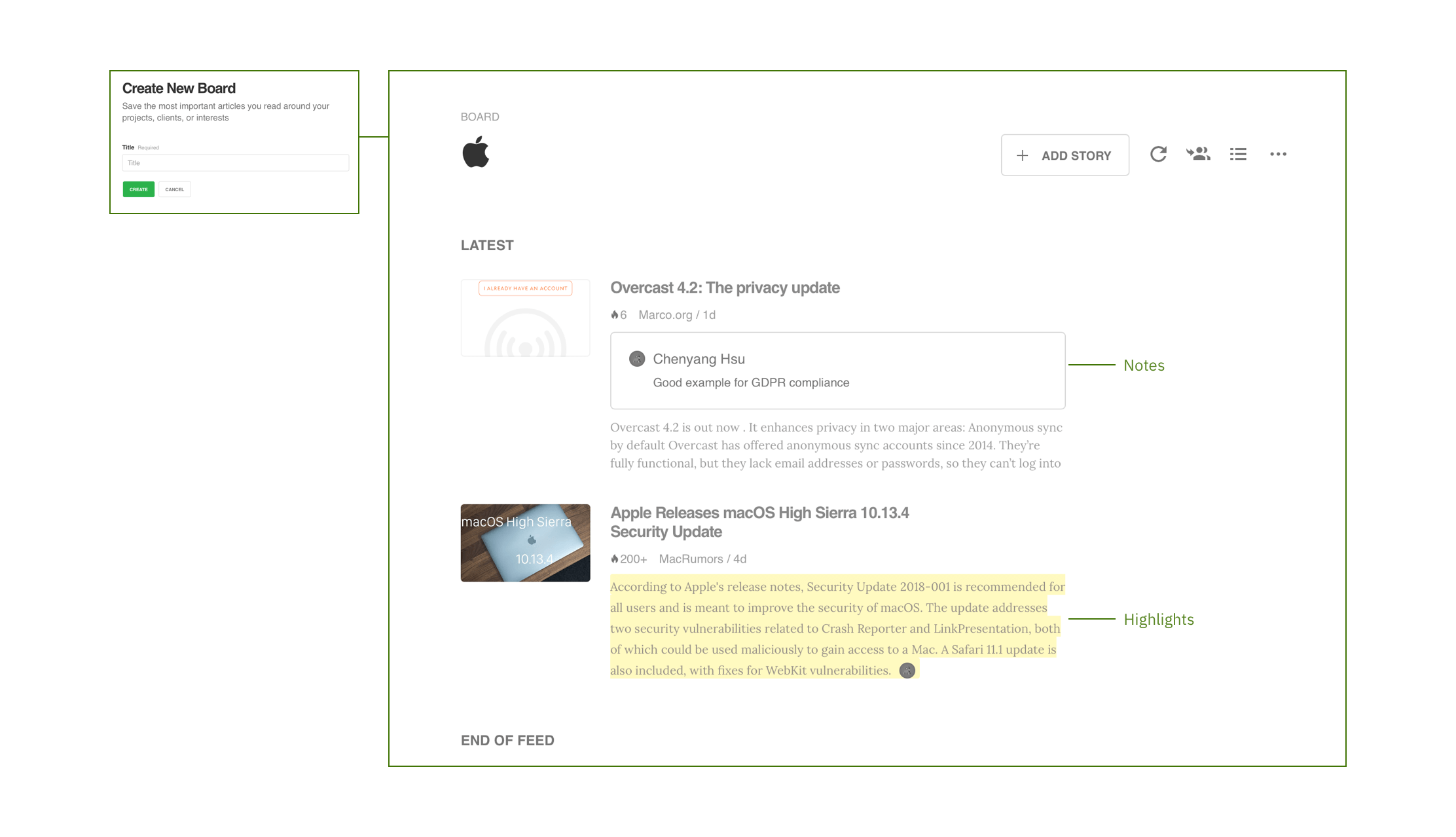
NewsBlur 的特色功能则更多着眼于怎样让用户从 RSS 本身获取更多有效信息。例如,它的侧边栏上有一个专门的**「Infrequent filter」入口,将那些每月更新频率低于 30 篇(可调节)的源内容集合一处,避免这些文章被淹没在一些量产站点的洪流中。再如,它支持显示特定文章的更新历史**,或许对于「考据党」们有所帮助。
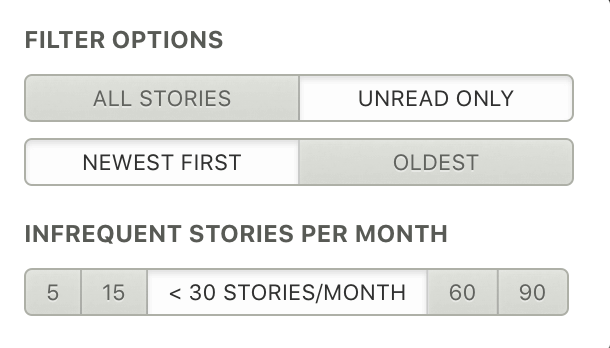
Inoreader 很难让人总结出什么「特色功能」——它的功能实在太多了。但有几个特别实用的确实值得专门提出:一是导出为 PDF 功能,由于 RSS 中的文章没有繁杂的排版和广告,该功能导出的 PDF 相当于自带了版面优化的加成,特别适合用来归档。二是标签(tag)功能,它在应用场景上和 Feedly 的 board 比较类似,都是用来分类整理已读文章,但标签的灵活性显然高于在逻辑上更接近于文件夹的 board。另外,Inoreader 也有高亮功能,但它所谓的高亮并非由用户在阅读时手动标注,而是若干事先设定好的搜索关键词,当文章的标题或内容匹配这些关键词时,Inoreader 就会用不同底色将其突出显示。
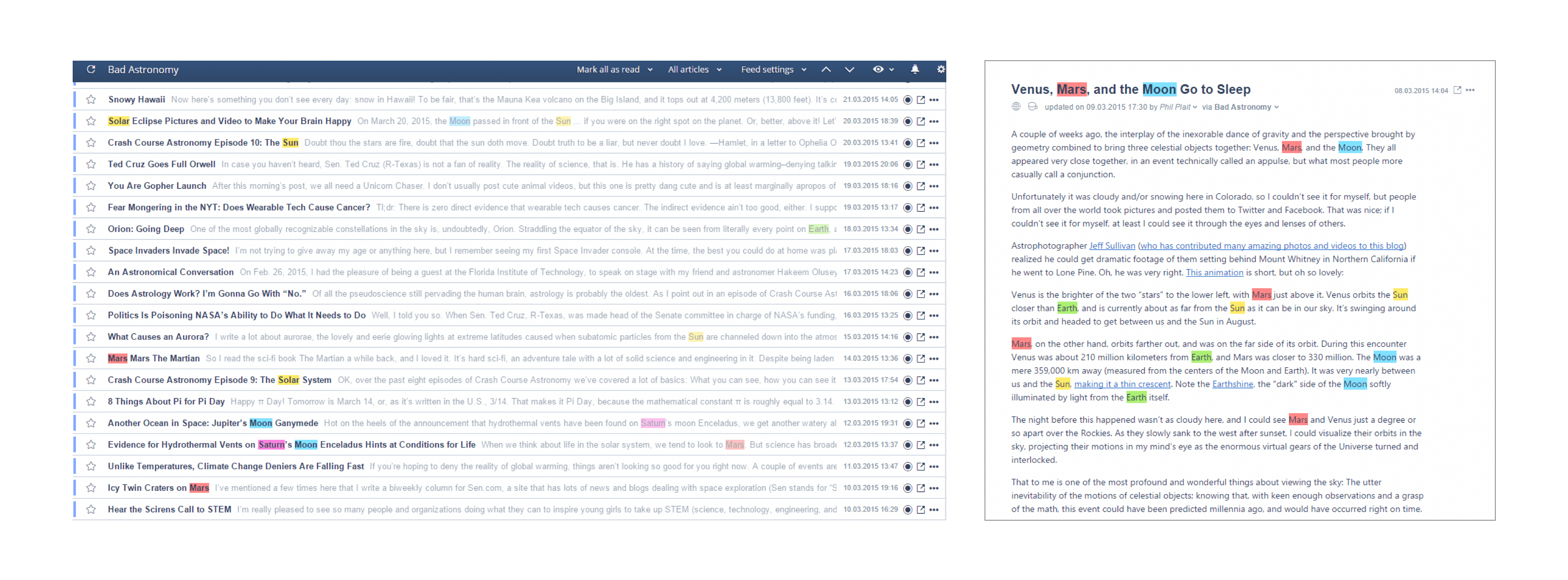
**小结:**Inoreader 的附加功能最多且实用,但可能有一定的探索和学习成本。
5.3 定价策略
上文在对比各个功能时已经穿插着提及了三个服务免费版的限制,这里再做一总结。
Feedly 的免费版支持最多 100 个订阅源、3 个文件夹(Feedly 用语中的「feed」)和 3 个收集板。专业版年费 65 美元,可以解锁无限的订阅源、文件夹和收集板,但付费时并没有明显的按月付费的选项。可以看出,Feedly 总体的定价是偏高的,考虑到其能提供的高级功能又相对有限,我不建议在没有折扣(事实上也很少见)的情况下投资其付费版。
Inoreader 的收费策略是最为灵活的,在免费版之上提供了 Starter、Plus 和 Professional 三档选项。其中,Starter(年付 15 美元)基本只有去广告的功能,而后两者(年付 30/50 美元,可月付)才具有上文描述的很多高级特性。考虑到 Inoreader 能提供的强大功能,只要你对过滤、订阅源加速等有需求,那么付费升级、特别是 Plus 一档,是很值得考虑的。值得提醒的是 Inoreader 有每年在黑色星期五大幅折扣的惯例,如果你有意升级,在那个时机购买年付版将是非常实惠的选择。
NewsBlur 的收费则比较简单粗暴,年付 36 美元,不支持月付;付费版的主要优势在于无限的订阅源、更快的加载速度和自定义搜索等。我认为 NewsBlur 的定价是比较合理的,但其免费版的限制严于 Feedly,付费版能提供的高级功能跟 Inoreader 相比则并无优势,地位比较尴尬。对于潜在的付费用户而言,主要的升级动力可能就在于对 NewsBlur 特有的文章训练机制的偏好。
六、其他推荐
除了上面主力对比的 Feedly、Inoreader 和 NewsBlur,还有一些比较有名的 RSS 服务可以作为备选对象。
6.1 Feed Wrangler
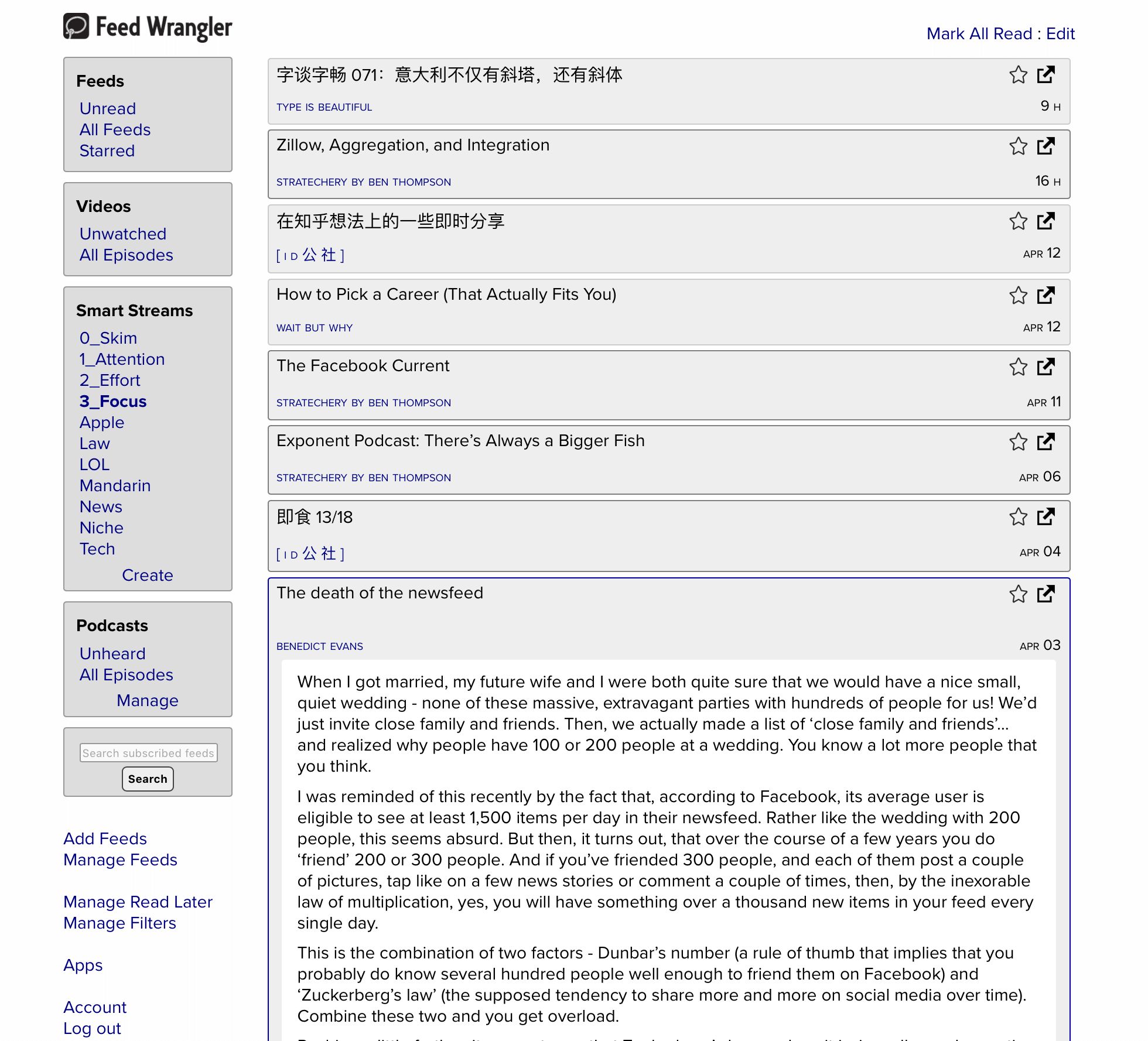
Feed Wrangler 是一个在开发者圈中口碑较好的小众服务,采用的是简单粗暴的前置收费模式(每年 19 美元)。在界面设计上,Feed Wrangler……并没有任何界面设计。整个版面除了黑白灰,唯一的色彩就是超链接的蓝色,至于页面布局、排版选项更是一概欠奉,也没有针对移动端做响应式设计。Feed Wrangler 提供了 iOS 客户端,但更新很不频繁,几乎完全是出于维护目的,界面设计上也与 web 端的朴素一脉相承。因此,如果选用 Feed Wrangler 作为 RSS 服务,另外投资一个堪用的第三方客户端几乎是必须的。
订阅源管理上,Feed Wrangler 没有采用一般的文件夹模式,而是自创了一个**「Smart Stream」**概念,这也是该服务的主要卖点。所谓的「Smart Stream」大致类似于其他服务中的过滤器/保存搜索,你可以选择要包含的订阅源以及特定的关键词。然而,Feed Wrangler 的过滤机制是比较简陋的,不支持针对特定订阅源的过滤,关键词也不加区分地同时适用于标题和正文,想达成满意的过滤结果往往需要复杂的语法和反复的试验。
总之,Feed Wrangler 处于一个比较尴尬的境地:对于高级用户而言,它的定制能力明显不足,而对于日常用户,它又显得过于简陋、不够人性化。Feed Wrangler 似乎瞄准的是那些希望定价低廉而又有一定高级功能的用户,但这种过于垂直的定位或许也是它上线多年却始终小众的原因。
6.2 Feedbin
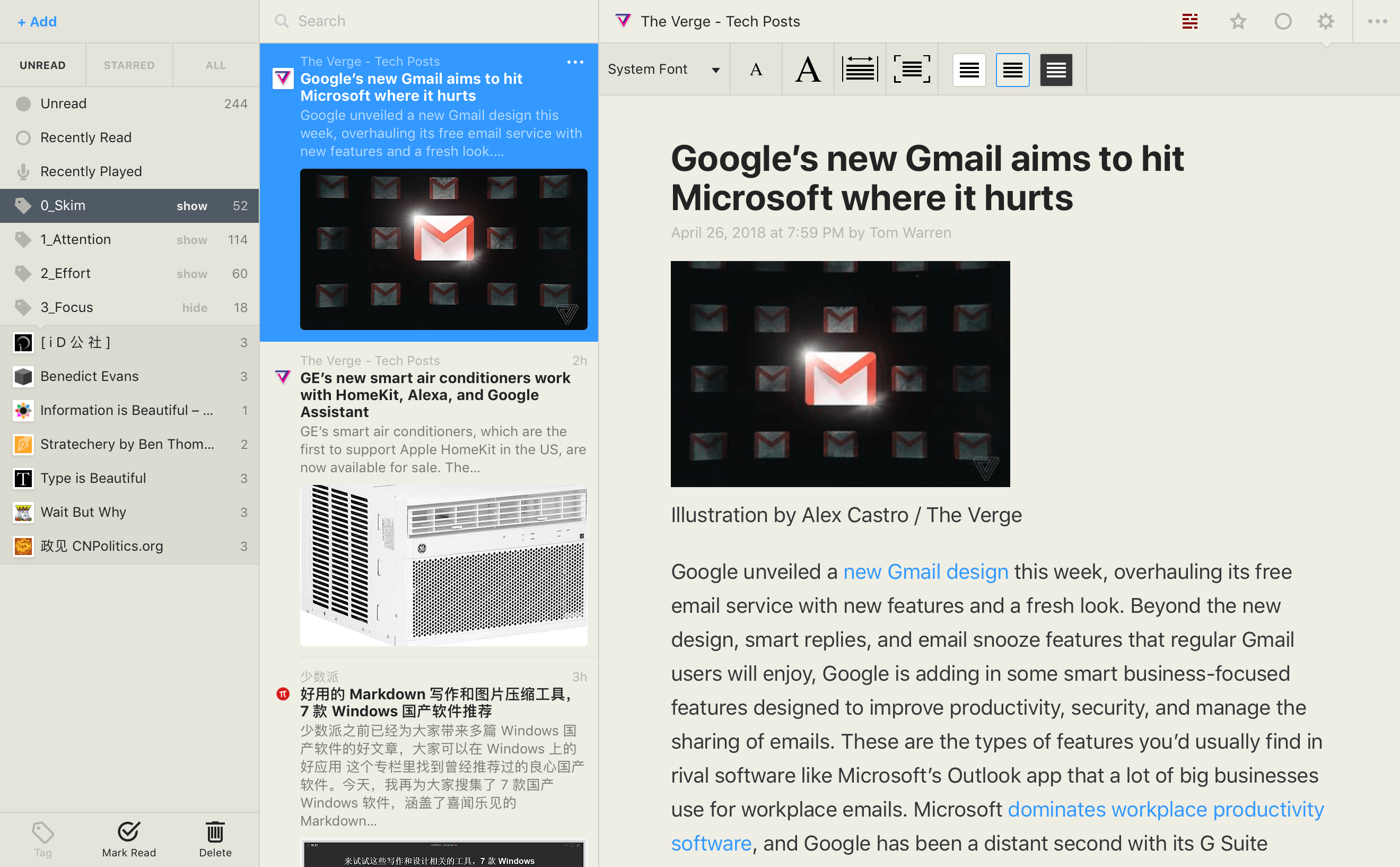
Feedbin 也是在各类 RSS 阅读器推荐中经常被提及的服务。我第一次看到它时就眼前一亮:这绝对是 RSS 服务中在界面上做得最好的之一,从布局到交互都透露着一股浓浓的 iOS「原生范」。Feedbin 的阅读体验做得足够考究,打开褐色(sepia)背景色后俨然就是一个网页版的 Reeder。
更可贵的是,除了有一张好看的脸,Feedbin 的内涵也同样丰富。诸如全文搜索、保存搜索、过滤规则、第三方分享等高级功能都一个不缺。Feedbin 没有提供全功能的官方 app,而是别出心裁地做了一个名为「Notifier」的、专注于实时推送功能的工具;与此同时,由于「聪明地」选择了兼容 Google Reader 的 API,Feedbin 得以「免费」获得了大规模的第三方 app 支持。
遗憾的是,Feedbin 采用了门槛较高的前置收费模式,且价格达到每月 5 美元;更要命的是,它在国内大多数地方无法正常访问。这也是为什么我对它赞许有加却无法列为主力推荐的原因。但只要你的网络条件允许,我强烈建议通过它的免费试用进行体验。
6.3 The Old Reader
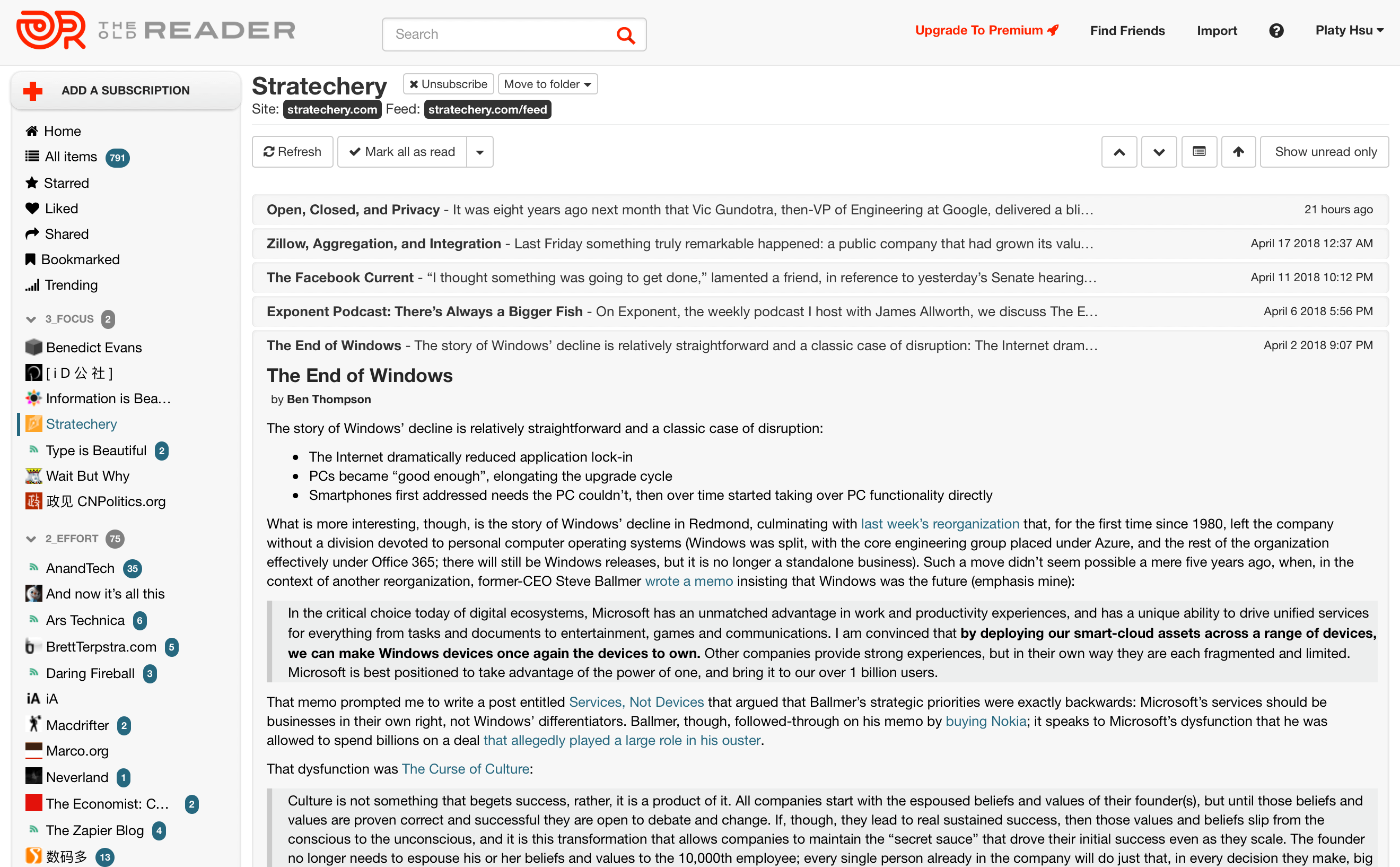
对 Google Reader 念念不忘的老用户或许能在 The Old Reader 中满足自己的怀旧感。尽管很多 RSS 服务都自比为 Google Reader 的精神继承者,但 The Old Reader 绝对是最身体力行的一个,从布局到配色都处处透露出前者的影子,只是按钮和边框稍微变得圆润了些而已。由于没有过多的修饰,The Old Reader 的页面响应非常快,给人的感觉就是一个纯粹的阅读工具。
但在这份神似和简洁之外,The Old Reader 能提供的就不多了:没有多少阅读选项、没有过滤、没有订阅源信息统计。此外,The Old Reader 的客户端支持也不多,并且没有提供官方 app。
如果你想寻找一个免费稳定的阅读器,但又对 Feedly 那种改旗易帜的设计风格不感冒,那么 The Old Reader 或许是你的选择。但与 Feedly 类似,它的高级账户能提供的功能有限,如果追求高级功能,建议还是优先考虑 Inoreader 或 NewsBlur。
6.4 自建 RSS 服务和其他
当然,如果上面提到的 RSS 服务都不能让你完全满意,又或者你对自己掌握数据有特殊的追求,那么自己搭建也是一个选择。例如,Tiny Tiny RSS 就是一个用户量很大的开源服务,我之前曾写过一篇文章详细介绍其搭建流程。此外,本文提到的服务中,NewsBlur 和 Feedbin 也都是开源的,如果你对它们的功能感兴趣又不想付费,也可以通过在自己的服务器上搭建来实现免费使用。
需要提醒的是,自建 RSS 服务虽然理论上是「免费」的,但考虑到需要投入精力手工搭建和维护,且要自己承担数据丢失等潜在风险,其使用成本未必低于付费服务。另外,这类服务所使用的 PHP、Ruby 等架构对于资源的消耗是较大的,搭设前要考虑自己的主机剩余性能能否胜任。
最后,阅读 RSS 还有一些另类选择。例如,知名的聚合阅读应用 Flipboard 是支持添加 RSS 链接的(它甚至可以直接订阅 YouTube、Twitter 和微博,并将不同性质的订阅源混合成名为「杂志」的集合统一查看)。再如,News Explorer 是一个 iOS/macOS 上的本地 RSS 阅读器,它借助 iCloud 来进行订阅源和已读情况的同步,从而实现了无须服务端的跨平台阅读。
七、选择建议与结语
作为评测类文章的套路,决策建议是免不了的。但任何涉及阅读的选择都是非常个人化的,RSS 也不例外。换句话说,选择哪个服务,更多取决于你想用 RSS 来做什么。
**对于大多数只是希望用 RSS 进行一些日常阅读的用户,以及此前没有接触过 RSS 而有意尝试的用户来说,Feedly 仍然是最不会出错的选择。**它设计美观,访问稳定,免费账户的功能完全可以满足日常需求。官方 app 的完成度颇高,免去了大多数用户另外投资客户端的成本。但在进阶功能方面,Feedly 的收费账户不仅价格高昂,而且能提供的功能并不突出,因此不值得推荐。
**对于那些希望将 RSS 作为信息枢纽或研究工具的用户,Inoreader 就是不二之选。**它颗粒度极细的过滤规则将 RSS 高度自治的精神体现的淋漓尽致,与第三方服务强大的整合能力也能让你随意搭建出最适合自己的工作流。Inoreader 也有着友好、合理的收费策略,其 Plus 版是我认为性价比最高的选择。不过,Inoreader 的网页端过于强调功能性,在操作友好度上的进步空间很大;新版移动端 app 又走向了另一个极端,强调设计感的同时削减了调节高级选项的能力。
**NewsBlur 则是一个很难归类的服务。**一方面,它坚守 RSS 阅读器的纯粹定位,不像 Feedly 那样试图淡化这种身份;另一方面,它又不像 Inoreader 那样尽可能把所有选项都暴露给用户,而是用「智能训练」这类经过简化和包装的形式加以呈现。Power User 或许会嫌弃它不够强大,但功能上的克制很多时候其实反而可以促进效率。如果非要我给出一个不选 NewsBlur 的理由,那也不会是它的功能不够强大,而是它的设计确实有些落后于时代。
另外,**是否主力使用第三方 RSS 客户端也是选择服务时要考虑的因素。**Feedly 显然是最适合与第三方 app 搭配使用的。支持它的应用数量最多,同时已成为高级 RSS 客户端标配的获取全文、版式调整等功能也恰好能弥补 Feedly 在这些方面的不足——我在用 Feedly 的四五年中,登录网页版的次数屈指可数。而 NewsBlur 和 Inoreader 则不然,它们的很多独有功能是只能通过 Web 版或官方 app 控制的,而第三方 app 能实现的只是「最大公分母」,因此至少要和官方 app 结合使用。
至于额外提及的几个服务、甚至自建 RSS 的选项,它们之所以没有成为本文评测的主角,原因就是或多或少存在一些可能极其影响使用的局限性。因此,除非你非常看重它们的某些特质,建议谨慎选用。
从对诸多 RSS 服务的对比中,我们也可以某种程度上看到 RSS 未来的发展趋势。显然,大多数服务都或多或少融入了一些更「现代化」的元素,如算法推荐和社交。本文对比的三个服务都会主动基于订阅情况推荐热门文章和相关订阅源,也都加入了不同形式的文章评论、用户资料页等社交功能。设计上,走得最远的 Feedly 已经可以几乎让新用户看不出这是个 RSS 阅读器;硬核如 Inoreader,在新版 app 中也顺应了高饱和度、高对比度的设计风潮和简化功能、聚焦内容的趋势。
这些变化,固然是优化用户体验、拓展产品功能之举,但也表明各家服务都已经意识到固守原教旨意义上 RSS 的窠臼是难以吸引用户的。要在算法的攻势和不断上升的信息数量级中立足,当今的 RSS 必须主动拥抱变化,提供更高效的筛选机制、更低的使用门槛。而从乐观的角度看,正是 RSS 的简洁、可扩展为这些变化提供了可能,让这个诞生于上世纪末的技术在今天还能保持存在感;这无疑是所有对 RSS 怀有感情和希望的用户所乐于看到的。